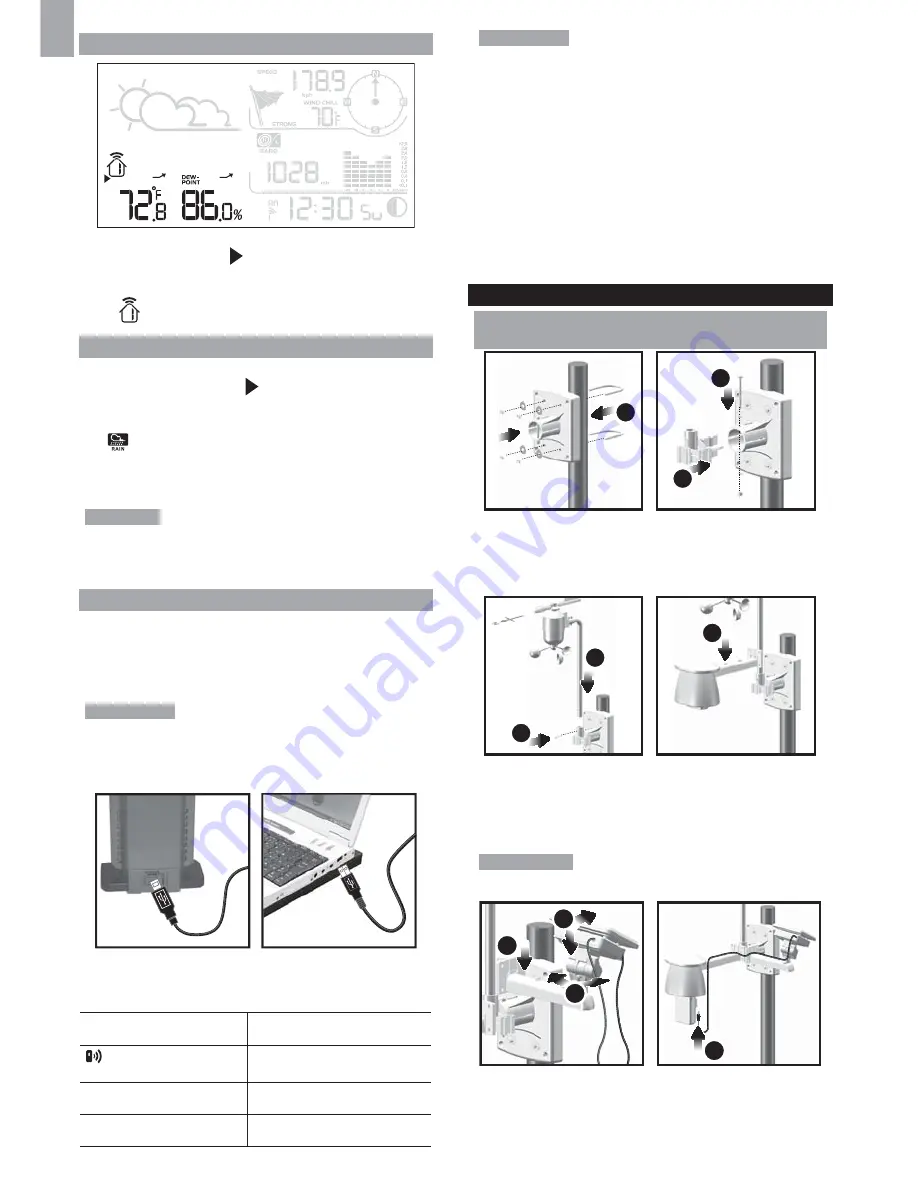
6
FR
SONDE DE TEMPÉRATURE & D’HUMIDITÉ EXTÉRIEURE
1. Appuyez sur
SELECT
jusqu’à ce que l’icône de la
zone sélectionnée
soit dans la zone inférieure
gauche de l’écran.
2. Appuyez
sur
UP / DOWN
pour sélectionner le canal
1
et vérifiez les relevés numériques.
PLUVIOMÈTRE
1. Appuyez sur
SELECT
jusqu’à ce que l’icône de
la zone sélectionnée
soit à droite au milieu de
l’écran.
2. Appuyez sur la touche
MODE
jusqu’à ce que l’icône
s’affiche.
3. Inclinez l’entonnoir du pluviomètre à plusieurs
reprises et vérifiez l’affichage d’un relevé numérique
sur la station de base.
ASTUCE
Si aucun relevé ne s’affiche sur une
sonde, appuyez sur le bouton
SEARCH
de la station de
base pour rechercher une sonde sans fil.
PORT USB
Pour vous assurer d’exécuter la dernière version
compatible du logiciel de votre appareil, installez le
logiciel de la Station météo virtuelle à l’aide du CD
inclus dans l’emballage. Veuillez suivre les instructions
d’installation du logiciel.
REMARQUE
Vous devez installer le logiciel avant de
charger les données sur le PC.
1. Branchez l’extrémité du câble USB au hub USB et
l’autre extrémité du câble dans le port USB de votre
ordinateur.
2. Sur la station de base, appuyez et maintenez les
touches
UP
et
DOWN.
Puis appuyez sur
SEARCH
du hub USB.
Affichage / Voyant LED
USB
Signification
sur l’écran écran LCD
LED clignotant rapidement
Hub USB et station de base
en cours de synchronisation.
LED clignotant lentement
Liaison perdue. Impossible
d’établir la connexion
LED fixe
Connexion établie avec
succès
REMARQUE
•
Pour un chargement continu des données en temps
réel, veillez à ce que le Hub de communication USB
soit connecté à l’ordinateur via le câble USB fourni
et que l’ordinateur soit allumé.
•
Assurez-vous que le hub de communication n’est
pas obstrué et qu’il est facilement accessible à
l’ordinateur.
•
Pour être entièrement déconnecté de l’alimentation
électrique, le hub de communication USB doit être
débranché de l’ordinateur.
•
Ce produit doit être fourni par un port USB identique
conforme aux spécifications de source d’alimentation
limitée.
MONTAGE / POSITIONNEMENT DES SONDES
CAPTEUR EOLIEN, SONDE DE TEMPERATURE /
HUMIDITE A DISTANCE SUR LA PERCHE EXISTANTE
1
2
3
1. Fixer la base en plastique sur le poteau existant avec
la ferrure en U, les rondelles et les écrous.
2. Insérer le collier d’attache horizontale dans la base.
3. Fixer fermement en place par une vis.
16
4
5
6
4. Insérer le capteur de vent dans le haut du collier.
5. Fixer le mât en aluminium fermement en place par
une vis.
6. Faire glisser le capteur extérieur sur le collier.
IMPORTANT
Pour de meilleurs résultats, orienter la
girouette au nord.
8
9
10
7
7. Faire glisser le conneteur de panneau solaire en place
de l’autre côté du collier. Faire glisser le panneau
solaire en place.
8. Ajuster le panneau solaire. Une fois orienté dans la
direction voulue, fixer en place par une vis.
Содержание WMR180
Страница 1: ...1 USER MANUAL Wireless PC connected Professional Weather Station Model WMR180 WMR180A...
Страница 3: ...LIGHT 1 2 3 4 5 6 E U UK 1 2 3 4 5 6 1 2 3 A 4 B C D 1 2 7 8 9 3 6 5 4 10 11...
Страница 15: ...LIGHT 1 2 3 4 5 6 E U UK 1 2 3 4 5 6 1 2 3 A 4 B C D 1 2 7 8 9 3 6 5 4 10 11...
Страница 26: ...LIGHT 1 2 3 4 5 6 E U UK 1 2 3 4 5 6 1 2 3 A 4 B C D 1 2 7 8 9 3 6 5 4 10 11...
Страница 38: ...LIGHT 1 2 3 4 5 6 E U UK 1 2 3 4 5 6 1 2 3 A 4 B C D 1 2 7 8 9 3 6 5 4 10 11...
Страница 50: ...LIGHT 1 2 3 4 5 6 E U UK 1 2 3 4 5 6 1 2 3 A 4 B C D 1 2 7 8 9 3 6 5 4 10 11...
Страница 62: ...LIGHT 1 2 3 4 5 6 E U UK 1 2 3 4 5 6 1 2 3 A 4 B C D 1 2 7 8 9 3 6 5 4 10 11...
Страница 73: ...LIGHT 1 2 3 4 5 6 E U UK 1 2 3 4 5 6 1 2 3 A 4 B C D 1 2 7 8 9 3 6 5 4 10 11...
Страница 85: ...LIGHT 1 2 3 4 5 6 E U UK 1 2 3 4 5 6 1 2 3 A 4 B C D 1 2 7 8 9 3 6 5 4 10 11...
Страница 95: ...2 2011 Oregon Scientific All rights reserved P N 300102856 00001 10...
















































